Az SD-kártya egy kis méretű tárolólemez, nagyfokú hordozhatósággal.Ezért általában adatok tárolására és továbbítására használják,például dokumentumok, képek, videók és egyéb fájlok.
De néha előfordulhat, hogy töröl fájlokat az SD-kártyájáról, vagy egyszerűen eltűnnek, elérhetetlenné válnak, és nincs biztonsági másolata.Ez nagyon frusztráló, és néha komoly problémákat is okozhat.
De nincs veszve minden remény.TudodHasználja a megfelelő módszert és megbízható eszközöketa törölt fájlok visszaállítása az SD-kártyáról,Később kitérünk rá.
De először nézzük meg közelebbrőlAz SD-kártyán lévő adatvesztés okai és az utólagos kezelés módja.
tartalom
- 1 Az SD-kártyán lévő adatvesztés gyakori okai
- 2 Hogyan növelheti az SD-adat-helyreállítás esélyeit
- 3 AnyRecover – A legjobb SD-kártya adat-helyreállító szoftver
- 4 Az SD-kártya adat-helyreállítása az AnyRecover használatával
- 5 Tippek az SD-kártya adatvesztésének megelőzésére
- 6 Ó szia, örülök, hogy megismertelek.
Az SD-kártyán lévő adatvesztés gyakori okai
Minden tárolóeszköz, beleértve az SD-kártyákat is, hajlamos az adatvesztésre.Az elveszett adatok visszaállításához kritikus fontosságú az adatvesztés okának meghatározása és a megfelelő intézkedések megtétele.A következők a gyakori okok.
- A vírusok és rosszindulatú programok támadásai titokban törölhetnek fájlokat és mappákat.
- Véletlenül törölt fájlok az SD-kártyáról.
- Ha az SD-kártya sérült, a könyvtár olvashatatlanná válik, és csak egy hibaüzenet jelenik meg.
- Az SD-kártya véletlen formázása az adatvesztés másik egyszerű oka.
- A hardverproblémák (pl. merevlemez meghibásodása) adatsérülést okozhatnak.Ebben az esetben a "Hozzáférés megtagadva" hibaüzenet jelenik meg, ami az SD-adatokhoz való hozzáférés képtelenségét eredményezi.
- Fizikai sérülések, például SD sérülés, vízkár, orsó elakadása stb.
Ha a fájlokhoz nem lehet hozzáférni, de az SD-kártya működőképes, könnyen elvégezheti az adatok helyreállítását az alábbiakban ismertetett módszerekkel.Ha azonban a kártya fizikailag megsérül, technikusnak kell helyreállítania az elveszett adatokat.
Hogyan növelheti az SD-adat-helyreállítás esélyeit
Eközben tartsa szem előtt ezeket, hogy növelje az adatvesztés utáni helyreállítás esélyeit.
- Ne tároljon új adatokat az SD-kártyán, amíg vissza nem állítja az elveszett fájlokat, mivel ez véglegesen törli a gyorsítótárat.
- Kapcsolja ki a készüléket, és távolítsa el az SD-kártyát a készülékből, hogy elkerülje az elveszett adatok további felülírását.
- Ellenőrizze, hogy az SD-kártya nem lett-e újraformázva, még akkor sem, ha a rendszer erre kéri a fájlrendszer sérülése miatt.
AnyRecover – A legjobb SD-kártya adat-helyreállító szoftver
Ha frusztráló SD-adatvesztési helyzetekkel szembesül, használja a legjobb helyreállító szoftver szolgáltatásait, amelyek intuitív felhasználói felülettel és magas helyreállítási sebességgel rendelkeznek az SD-kártya hatékony működéséhez, és ami a legfontosabb, nagyon könnyen használható.
Az AnyRecover a fent említett összes tulajdonsággal rendelkezik, így ideális az adatok helyreállításához.Többet is kínál.
Az AnyRecover főbb jellemzői
Több mint 500,000 XNUMX felhasználó bízik benne此SD-kártya helyreállítási eszköz, mindezt jó okkal.Kompatibilis a macOS 10.9-től a legújabb macOS Big Sur 11-ig és a Windows 10/8.1/8/7/XP-ig.Ezenkívül 100%-ban biztonságos a használata, és védi adatait.
Meg fog lepődni, amikor az AnyRecover képességeiről van szó.
- Az AnyRecover visszaállítja az elveszett adatokat bármilyen típusú adathordozón, beleértve a flash meghajtókat, SD-kártyákat, memóriakártyákat, külső és belső merevlemezeket stb.
- Több mint 1000 különböző formátum helyreállítása, például hangfájlok, zip-archívumok, képek, irodai dokumentumok, videók stb.
- Adatokat tud helyreállítani formázott SD-kártyáról, elveszett partícióról, kiürült Lomtárról, számítógép-összeomlásról és sok más kritikus adatvesztési helyzetről.
Az SD-kártya adat-helyreállítása az AnyRecover használatával
Nem kell pánikba esni, ha SD-adatvesztést tapasztal.Az AnyRecover egyszerűen és hatékonyan tudja visszaállítani a törölt fájlokat az SD-kártyáról 1-2-3 lépésben, az alábbiak szerint.
Töltse le az AnyRecover programot, és telepítse
Az AnyRecover Windows és Mac verzióit kapja meg.Csak töltse le a hivatalos webhelyről, és kövesse az utasításokat a telepítéshez, mindössze néhány percet vesz igénybe.
Válasszon egy helyet az adatok kereséséhez
Ezután ki kell választania egy helyet az elveszett SD-adatok kereséséhez.Csatlakoztassa az SD-kártyát a számítógéphez, majd a "Külső eltávolítható eszközök"szakaszalatt válassza ki, majd kattintson a"开始"Gomb.A program elkezdi keresni az elveszett SD-fájlokat.
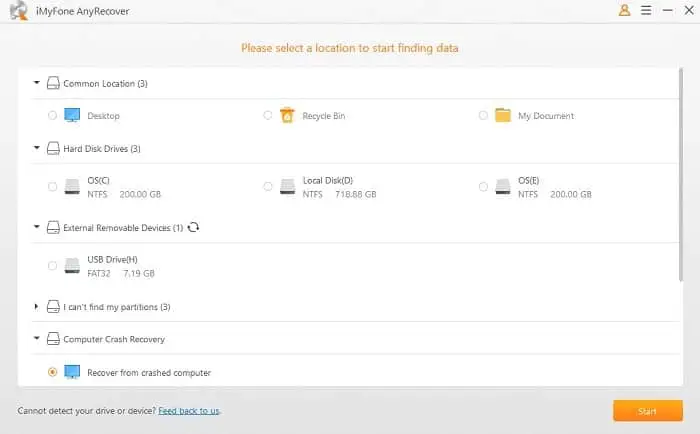
SD-kártya beolvasása
Az AnyRecover elindítja az SD-kártya teljes vizsgálatát.A szkennelés időtartama az SD-kártyán lévő fájlok mennyiségétől függ.Ha elkészült, az összes helyreállított fájl elérhető lesz az eredeti fájltípusukban.A fájlok visszaállítása előtt könnyen rendszerezhetők.
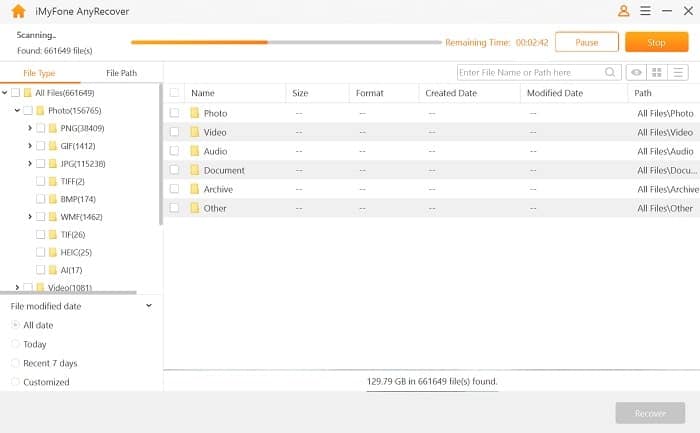
Fájlok előnézete és helyreállítása
A szkennelési folyamat befejezése után a fájlok előnézetét megtekintheti, ha duplán kattint rájuk a helyreállítás előtt.Kattintson a kis jelölőnégyzetre minden helyreállítani kívánt fájlnál.A megerősítés után kattintson a "visszaszerez"Gomb.Ezután mentse a helyreállított fájlokat a számítógépére.Fájlok mentéséhez más külső eszközöket is használhat.
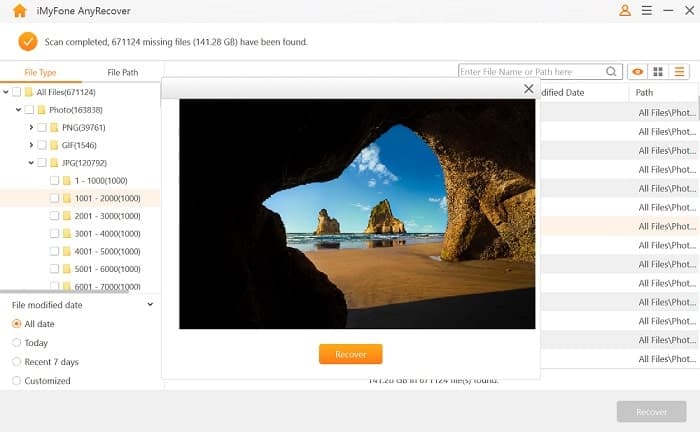
Tippek az SD-kártya adatvesztésének megelőzésére
Sok helyzet SD-adatvesztéshez vezet.Ezért kulcsfontosságú tudni, hogyan lehet elkerülni a további veszteségeket a jövőben.
- Kerülje az eszköz gyári beállításainak visszaállítását, mert ezzel az adatok törlődnek az SD-kártyáról.
- Szokjon be biztonsági másolatot készíteni adatairól, hogy ha az adatok elvesznek az SD-kártyáról, másolatot kaphasson a biztonsági másolatról.
- Győződjön meg arról, hogy az SD-kártyát nem éri külső vagy fizikai sérülés, például törés.
- Kerülje az adatátviteli folyamat megszakítását.Csak várja meg, amíg az átvitel befejeződik, majd vegye ki az SD-kártyát.
- Ügyeljen arra, hogy megfelelően vegye ki az SD-kártyát a „Biztonságos eltávolítás” funkcióval, hogy elkerülje az adatsérülést.
- Ne feledje, hogy az SD-kártyák védettek a vírusoktól.Ezért mindenképpen szkennelje be a rosszindulatú programok eltávolításához a biztonság érdekében.
következtetés
Az SD-kártya fájlvesztése nagyon problémás, különösen akkor, ha sok fontos adatot tárol rajta.Most azonban átmehetlegmegbízhatóbbAz AnyRecover helyreállítási eszköz önmagábanGyorsan visszaállíthatja a törölt fájlokat az SD-kártyáról.Az összes elveszett adatot néhány egyszerű lépésben helyreállítja.És mindig ne felejtsen el biztonsági másolatot készíteni a fontos adatairól!
Kérjük, olvassa el ezt is:
- Hogyan lehet eltávolítani az írásvédelmet a 2020-as USB- és sd-kártyáról (új böngészőlapon nyílik meg)
- Ingyenes szoftver a törölt fényképek visszaállításához SD-kártyáról (új böngészőlapon nyílik meg)
- 10 ok, amiért a Windows 9 számítógépe lassan fut, és hogyan lehet felgyorsítani?
- Hogyan lehet kijavítani, hogy a Windows 10 nem ismeri fel az Android telefont?

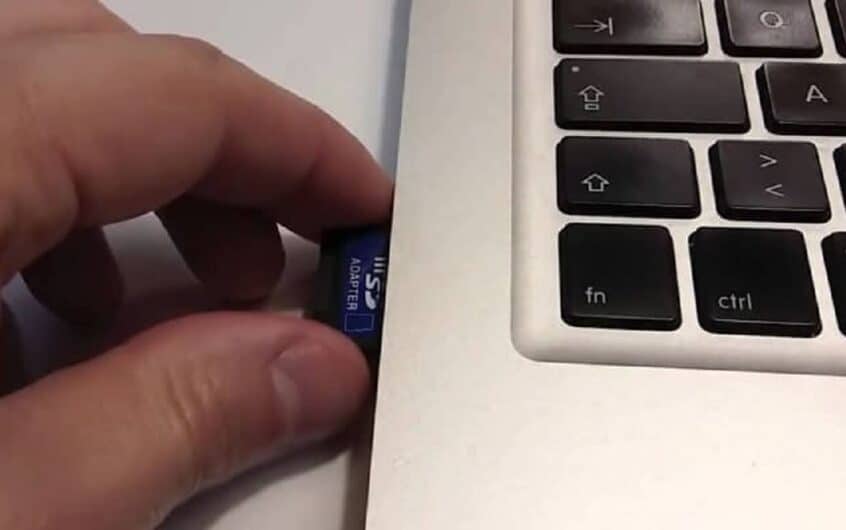
![[Javítva] A Microsoft Store nem tud letölteni alkalmazásokat és játékokat](https://oktechmasters.org/wp-content/uploads/2022/03/30606-Fix-Cant-Download-from-Microsoft-Store.jpg)
![[Javítva] A Microsoft Store nem tud letölteni és telepíteni alkalmazásokat](https://oktechmasters.org/wp-content/uploads/2022/03/30555-Fix-Microsoft-Store-Not-Installing-Apps.jpg)

